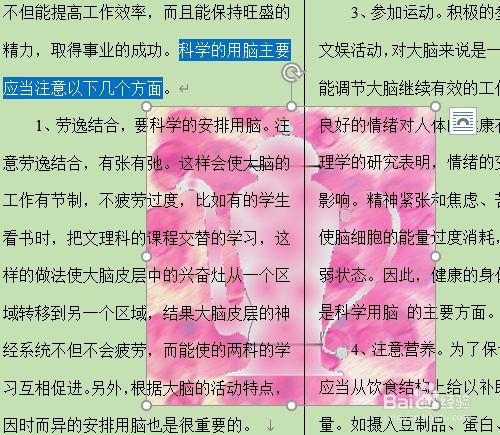1、双击打开桌面上的Word2016软件。

2、打开保存的文档或输入文字资料,进行格式化操作。

3、单击插入菜单选图片。

4、对话框中找到保存在电脑中的图片,插入,是默认的环绕方式。


5、单击图片右边的布局选项图标,选文字环绕中的四周环绕,移动图片至合适位置。

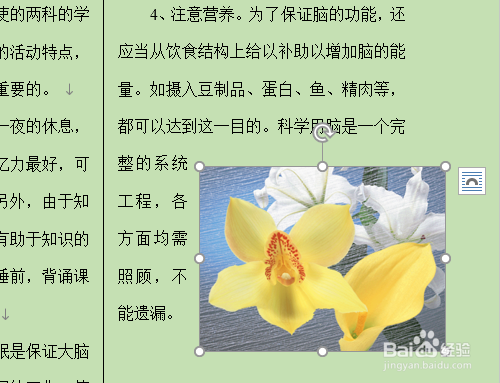
6、用同样的方式插入另外一幅图片,文字环绕选衬于文字下方,图片在文字的下方。


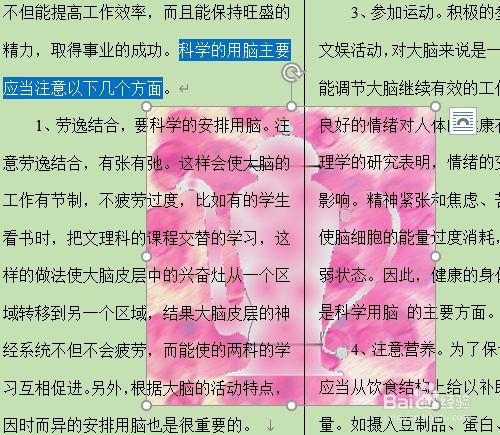
时间:2024-10-13 14:49:51
1、双击打开桌面上的Word2016软件。

2、打开保存的文档或输入文字资料,进行格式化操作。

3、单击插入菜单选图片。

4、对话框中找到保存在电脑中的图片,插入,是默认的环绕方式。


5、单击图片右边的布局选项图标,选文字环绕中的四周环绕,移动图片至合适位置。

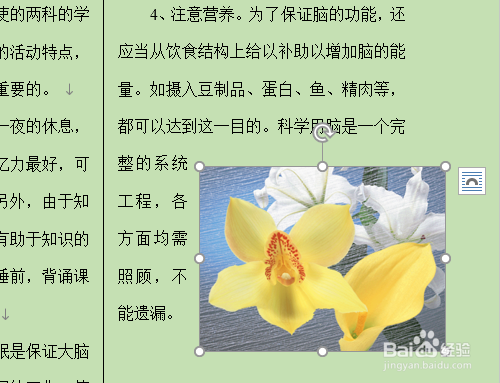
6、用同样的方式插入另外一幅图片,文字环绕选衬于文字下方,图片在文字的下方。